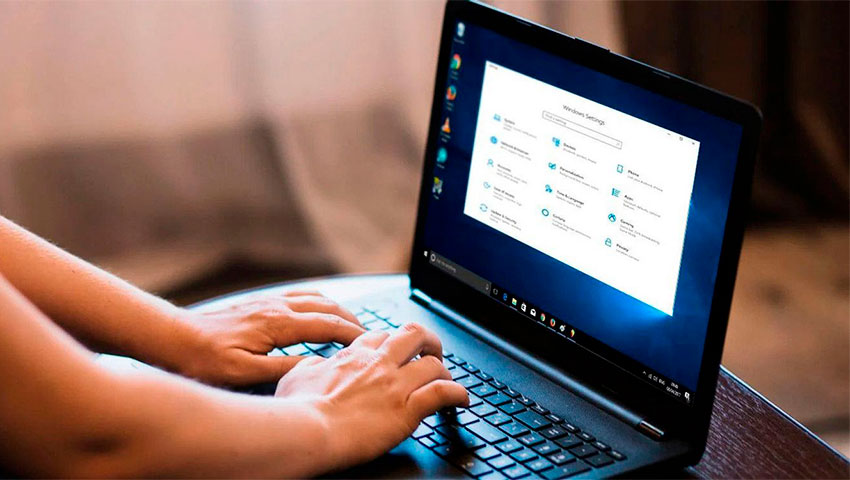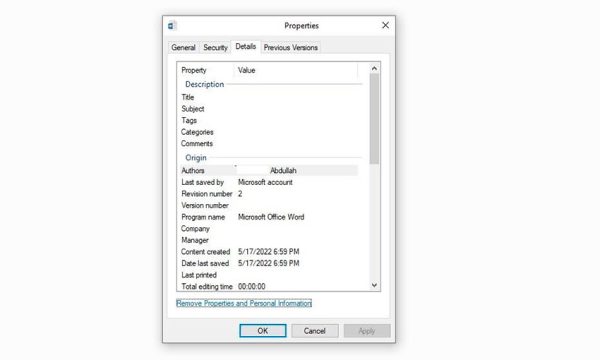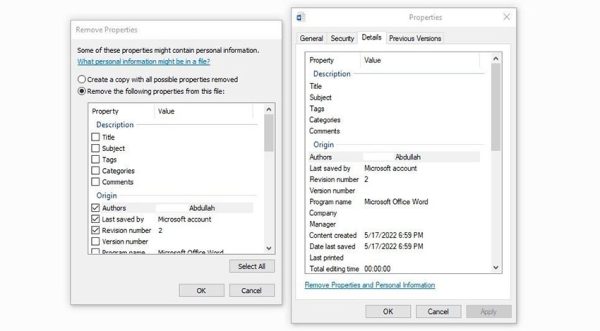وقتی صحبت از حریم خصوصی و اطلاعات شخصی به میان میآید، همه ما اغلب به یاد مرورگرهای اینترنت، شبکههای مجازی و یا سایر برنامههای متصل به فضای آنلاین میافتیم. اما باید بدانید که فایلها هم گاهی میتوانند حاوی فرادادههایی باشند که در صورت آپلود در اینترنت میتوانند اطلاعاتی را راجع به شما فاش کند.
چه یک فایل متنی را در رایانه خود ایجاد کنید یا یک عکس را از گوشی تلفن همراه خود به رایانه منتقل کنید، همه این فایلها میتوانند برخی از اطلاعات شخصی شما را در خود ذخیره کنند. بنابراین، وقتی این فایلها را در اختیار دیگران میگذارید یا در اینترنت آپلود میکنید، فرادادهها نیز به همراه آنها منتقل شده و در نتیجه ممکن است حریم خصوصی شما را به خطر بیندازند.
خوشبختانه ویندوز به کاربران خود این اجازه را میدهد تا اطلاعات شخصی خود را که داخل فایلها قرار دارند، قبل از ارسال آنها و در حالت کلی هر زمان که مایل بودند، حذف کنند. این مقاله نحوه انجام این کار را توضیح میدهد. با دیجی رو همراه باشید.
چه نوع اطلاعات شخصی در فایلها ذخیره میشود؟
نوع اطلاعات شخصی ذخیره شده در یک فایل به نوع آن فایل بستگی دارد. به عنوان مثال، اطلاعات ذخیره شده در یک فایل متنی میتواند شامل نام نویسنده، آخرین کاربر ویرایش کننده فایل و شماره نسخه ویرایش شده باشد.
به همین ترتیب، فایلهای تصویری میتوانند حاوی اطلاعاتی از قبیل مدل دوربین (یا گوشی)، صاحب تصویر و غیره باشند. این اطلاعات به عنوان فراداده فایل یا همان متادیتا شناخته میشوند، و اگر قصد دارید فایلی را در اینترنت آپلود کنید، ایده خوبی است که قبل از انجام کار این دادهها را از فایلهای خود حذف کنید.
اکنون بیایید ببینیم چگونه میتوانیم این اطلاعات را قبل از به اشتراک گذاشتن عمومی یک فایل، حذف کنیم.
نحوه حذف فراداده یک فایل در ویندوز
به عنوان مثال فرض کنید میخواهید اطلاعات شخصی ذخیره شده در یک فایل متنی را حذف کنید. برای این کار باید مراحل زیر را دنبال کنید:
- بر روی فایلی که میخواهید فراداده آن حذف شود کلیک راست کنید.
- در منوی به نمایش درآمده، گزینه Properties را انتخاب کنید.
- در پنجره Properties، به برگه Details بروید.
- روی لینک Remove Properties and Personal Information (حذف ویژگیها و اطلاعات شخصی) کلیک کنید.
در اینجا میتوانید اطلاعات شخصی خود را به دو روش از فایل مربوطه حذف کنید:
- در روش اول، وقتی گزینه Create a copy with all possible properties removed (ایجاد یک کپی با حذف همه ویژگیهای ممکن) را انتخاب کنید، ویندوز یک کپی از فایل اصلی شما ایجاد کرده و این بار هیچ فردادهای را در آن ذخیره نمیکند. بنابراین، اگر میخواهید تمام اطلاعات شخصی خود را به یکباره حذف کنید، این بهترین گزینه است. دایره سمت چپ این گزینه را علامت بزنید و روی OK کلیک کنید.
- اما در روش دوم میتوانید با کلیک بر روی Remove the following properties from this file، هر کدام از اطلاعاتی را که مایل بودید، حذف کنید. برای انجام این کار، کادر سمت چپ گزینههای مدنظر خود را علامت بزنید و در نهایت روی OK کلیک کنید.
همانطور که دیدید به راحتی میتوان اطلاعات شخصی را که در قالب فراداده به یک فایل متنی ضمیمه شده است، حذف کرد. شما میتوانید به روشی مشابه این کار را برای هر نوع فایل دیگری هم انجام دهید.
اطلاعات شخصی را از فایلها حذف کنید
اکنون میدانید که چگونه اطلاعات شخصی خود را که به شکل فراداده فایل ذخیره شدهاند، حذف کنید. قبل از به اشتراکگذاری آنلاین فایلها، حتما این کار را انجام دهید، تا از حریم خصوصی خود در فضای آنلاین محافظت کنید. با اینکه روش ذکر شده در این مقاله برای حذف فرادادهها کاملاً جوابگو و کارآمد است، اما میتوانید این کار را با استفاده از برنامههای ویژهای که به همین منظور طراحی شدهاند، مانند Metadata Touch و ابزارهای آنلاینی مانند MetaClean نیز انجام دهید.